解决win7窗口文字乱码的有效方法
 发布于2024-11-15 阅读(0)
发布于2024-11-15 阅读(0)
扫一扫,手机访问
最近,有些朋友在使用win7系统时发现窗口出现了文字乱码,这种情况可能是系统语言出现了一些问题,也可能是默认字体出现了问题,我们可以分别进行设置修复,下面就一起来看一下具体的解决方法吧。
win7窗口出现文字乱码解决方法
方法一:
1、打开“控制面板”
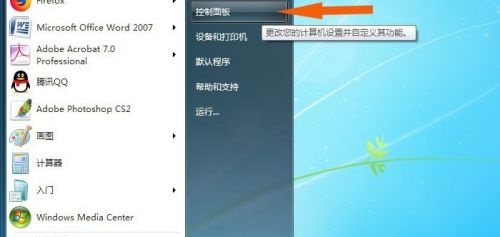
2、选择“区域和语言”
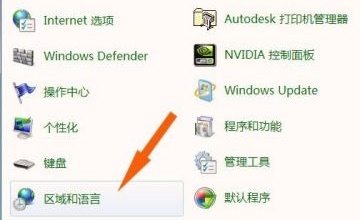
3、点击“管理”选项卡
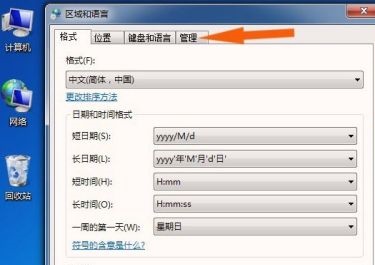
4、选择“更改系统区域设置”
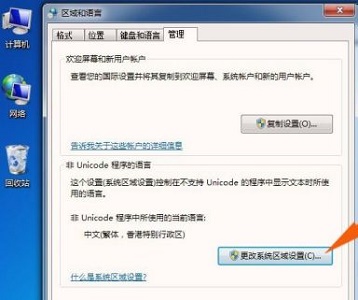
5、点击当前系统区域设置。
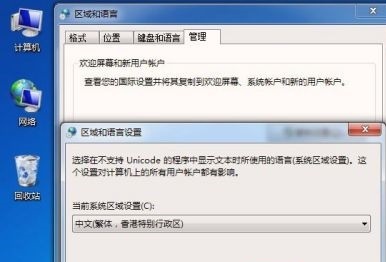
6、更改为简体中文即可。
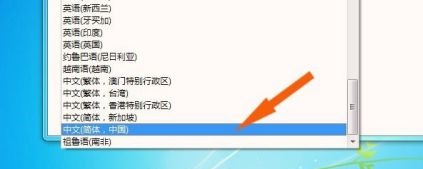
方法二:
1、同样是在控制面板中,选择“字体”
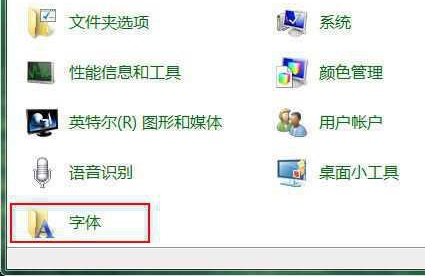
2、点击左上方的“字体设置”
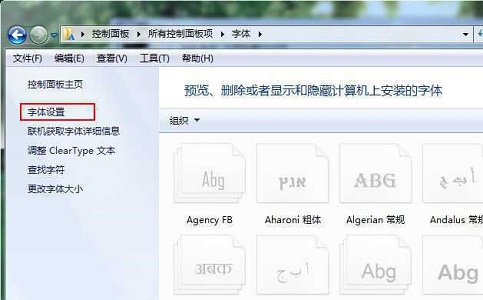
3、选择“还原默认字体设置”,再点击“确定”即可
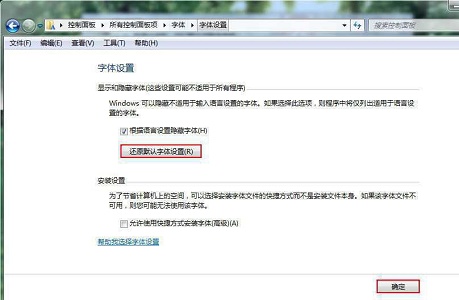
本文转载于:https://m.somode.com/course/11534.html 如有侵犯,请联系admin@zhengruan.com删除
产品推荐
-

售后无忧
立即购买>- DAEMON Tools Lite 10【序列号终身授权 + 中文版 + Win】
-
¥150.00
office旗舰店
-

售后无忧
立即购买>- DAEMON Tools Ultra 5【序列号终身授权 + 中文版 + Win】
-
¥198.00
office旗舰店
-

售后无忧
立即购买>- DAEMON Tools Pro 8【序列号终身授权 + 中文版 + Win】
-
¥189.00
office旗舰店
-

售后无忧
立即购买>- CorelDRAW X8 简体中文【标准版 + Win】
-
¥1788.00
office旗舰店
-
 正版软件
正版软件
- 解决win10office无法打开的方法
- office办公软件使用的小伙伴非常的多但是不少都遇到过打不开的情况也不知道怎么解决,所以今天就给你们带来了win10office打不开解决方法,快来看看吧。win10office打不开怎么办:方法一:1、使用office光盘或者iso镜像修复安装现有的软件。2、双击setup.exe运行office并进行重装即可解决。方法二:1、在搜索栏中输入cmd,右击“命令提示符”并选择“以管理员身份运行”。2、打开后输入代码:icacls“%programfiles%\Microsoftoffice15”/gra
- 13分钟前 win Office 打不开问题解决 0
-
 正版软件
正版软件
- 找不到Win11的WiFi图标
- 有时候我们在连接网络的时候会发现win11的wifi图标找不到了,这样我们就连接不了网络了,下面我们就来一起看一下如何恢复wifi网络吧,操作还是很简单的。win11wifi图标不见了:方法一:1、点击搜索选项。2、输入“服务”并且打开。3、接着我们将“启动类型”改成自动。4、最后点击启动,并且点几确定就可以看到wifi图标了。方法二:1、我们按住win+i,进入设置。2、点击左边的网络和internet。3、接着我们点击“高级网络设置”。4、随后点击“网络重置”。5、最后点击“立即重置”就好了。
- 18分钟前 图标 WiFi win 0
-
 正版软件
正版软件
- win10 2020年四月版本有哪些功能更新?
- 我们在使用win10操作系统的时候,微软公司也是针对版本的改进不断的更新系统的内容。那么对于目前win102004版本这次四月份的更新,相信有很多小伙伴都非常好奇更新了什么内容。那么据小编所知其中包括了对图形性能的优化,运行会更加流畅等等。详细内容就来看看小编带来的最新消息吧~win102004版本四月更新什么功能1.微软已经结束了Windows1020H1系统(也称为Windows10版本2004)的开发,2.win102004更新最早可能在今年4月发布。3.Windows10版本2004是重大功能型更
- 33分钟前 0
-
 正版软件
正版软件
- 关闭苹果Win10的Fn热键方法指南
- 几乎所有的笔记本都会使用到fn热键,因为这样可以在有限的空间内增加更多的功能。但是fn热键会让我们在使用F1、F2等快捷键原本的功能时变得非常麻烦。因此我们可以选择关闭fn热键,还原系统最本质的按键功能。苹果win10怎么关闭fn热键1、如果我们安装了双系统,在win10系统中可以在右下角找到“bootcamp控制面板”,打开它,取消勾选图中位置,确定即可。2、如果是在mac系统中,首先我们打开设置,点击“键盘”。2、然后在上方选择“键盘”选项卡。3、接着取消勾选图中位置的选项。4、保存设置之后我们就关闭
- 48分钟前 苹果 win 关闭 0
-
 正版软件
正版软件
- 为老旧电脑推荐适合的Windows 7版本
- 随着系统的更新升级,很多用户的电脑都会越来越慢,这里就给大家推荐几款比较精简适合一些老电脑,也就是电脑配置不是很高的用户,基本上使用起来都是很好用的。win7哪个版本适合老电脑推荐1、史上最小的win7精简版它带来了一些新的功能改进,可以享受到最流畅的系统服务,安装完成后会自动激活,用户不需要进行其他操作,方法可以说是非常简单。2、win7家庭版原版采用最新技术进行深度开发,使系统运行速度比以往更快,拥有众多专业版的功能组件。轻松提供新版本系统,给您最佳体验。3、技术员联盟win7系统纯净版每个用户的系统
- 1小时前 08:40 版本 win 适合老电脑 0
最新发布
-
 1
1
- KeyShot支持的文件格式一览
- 1618天前
-
 2
2
- 优动漫PAINT试用版和完整版区别介绍
- 1658天前
-
 3
3
- CDR高版本转换为低版本
- 1803天前
-
 4
4
- 优动漫导入ps图层的方法教程
- 1657天前
-
 5
5
- ZBrush雕刻衣服以及调整方法教程
- 1653天前
-
 6
6
- 修改Xshell默认存储路径的方法教程
- 1669天前
-
 7
7
- Overture设置一个音轨两个声部的操作教程
- 1647天前
-
 8
8
- PhotoZoom Pro功能和系统要求简介
- 1823天前
-
 9
9
- 优动漫平行尺的调整操作方法
- 1654天前
相关推荐
热门关注
-

- Xshell 6 简体中文
- ¥899.00-¥1149.00
-

- DaVinci Resolve Studio 16 简体中文
- ¥2550.00-¥2550.00
-

- Camtasia 2019 简体中文
- ¥689.00-¥689.00
-

- Luminar 3 简体中文
- ¥288.00-¥288.00
-

- Apowersoft 录屏王 简体中文
- ¥129.00-¥339.00